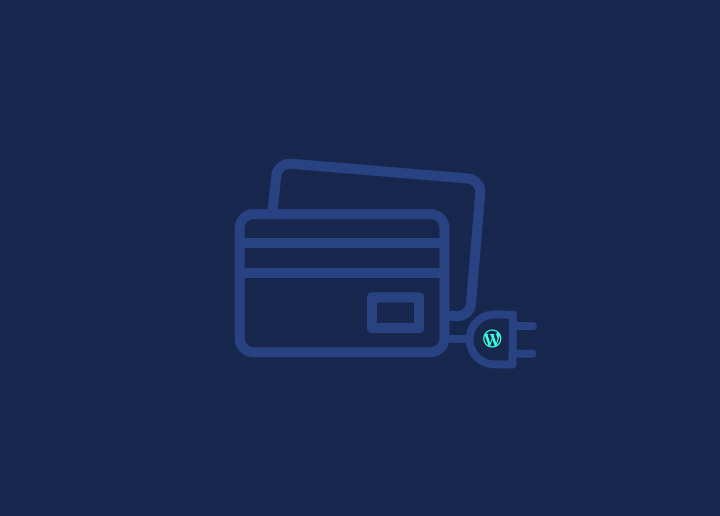Perder el acceso a su cuenta de WordPress puede ser una experiencia frustrante, pero no se preocupe. Este artículo de la base de conocimientos explora varios métodos para restablecer tu contraseña y recuperar el control sobre tu cuenta de WordPress. Tanto si prefieres utilizar correos electrónicos automatizados, herramientas de gestión de bases de datos o interfaces de línea de comandos, tenemos todo lo que necesitas.
Para cambiar su contraseña
Para cambiar su contraseña en las versiones actuales de WordPress, puede seguir estos pasos:
- Inicie sesión en el área de administración de WordPress.
- En el menú, vaya a Usuarios > Todos los usuarios.
- Localice y haga clic en su nombre de usuario en la lista para editar su perfil de usuario.
- Desplácese hasta la sección Nueva contraseña dentro de la pantalla Editar usuario.
- Haga clic en el botón "Generar contraseña" para generar automáticamente una contraseña segura. Si lo prefiere, puede introducir manualmente una nueva contraseña en la casilla correspondiente. El medidor de seguridad indicará la seguridad de la contraseña.
- Una vez que haya introducido o generado su nueva contraseña, haga clic en el botón "Actualizar usuario" para guardar los cambios.
A través del correo electrónico automático
- Vaya a su página de inicio de sesión de WordPress (por ejemplo, http://yoursite.com/wordpress/wp-login.php).
- Haga clic en el enlace "¿Ha perdido su contraseña?
- En la página siguiente, introduzca su nombre de usuario o la dirección de correo electrónico asociada a su cuenta.
- Se le enviará un correo electrónico de restablecimiento de contraseña a su dirección de correo electrónico registrada.
- Siga las instrucciones del correo electrónico para establecer una nueva contraseña.
- Una vez que hayas recibido la nueva contraseña, entra en la página de tu perfil y cámbiala por algo que puedas recordar.
A través de la línea de comandos de MySQL
- Utilice una herramienta o línea de comandos para obtener un hash MD5 de la contraseña deseada.
- Accede a tu base de datos MySQL utilizando un comando como "mysql -u [nombre de usuario] -p" e introduce tu contraseña MySQL.
- Seleccione la base de datos de WordPress con el comando "use [nombre_base_datos]".
- Identifique el nombre de la tabla que contiene la información de los usuarios (normalmente termina con "users").
- Utilizando una consulta SELECT, recupere el ID de usuario, el nombre de usuario y el hash de la contraseña actual.
- Actualice el hash de la contraseña para el ID de usuario deseado con el nuevo hash MD5 mediante una consulta UPDATE.
- Confirme que la contraseña se ha cambiado volviendo a ejecutar una pregunta SELECT.
- Salga de la línea de comandos de MySQL pulsando Control-D.
A través de phpMyAdmin:
- Inicie sesión en el panel de control de su alojamiento y acceda a phpMyAdmin.
- Seleccione la base de datos de WordPress de la lista.
- Localice y haga clic en la tabla "wp_users".
- Busque su nombre de usuario en la columna "user_login" y haga clic en el icono Editar.
- Borra el hash de la contraseña actual e introduce tu nueva contraseña.
- Seleccione "MD5" en el menú desplegable situado junto al campo de contraseña.
- Guarde los cambios y salga de phpMyAdmin.
- Pruebe la nueva contraseña en la pantalla de inicio de sesión de WordPress para asegurarse de que funciona.
A través de FTP
Para restablecer su contraseña de WordPress a través de FTP, puede seguir estos pasos:
- Conéctese a su sitio web a través de FTP utilizando un cliente FTP como FileZilla.
- Localice y descargue el archivo functions.php de su tema activo. Este archivo suele estar en el directorio wp-content/themes/[your-theme-name].
- Abra el archivo functions.php con un editor de texto.
- Add the following code at the beginning of the file, right after the first <?php tag:
phpCopiar código: wp_set_password('my_new_password', 1);
Sustituya 'my_new_password' por la contraseña que desee para el usuario administrador principal. El número 1 representa el ID de usuario del usuario administrador principal en la tabla de base de datos wp_users.
5. Guarde los cambios en el archivo functions.php.
6. Suba el archivo functions.php modificado de nuevo a su sitio web mediante FTP.
7. Una vez que haya iniciado sesión con éxito con la nueva contraseña, elimine el código que agregó al archivo functions.php. Si lo dejas en el archivo, se restablecerá la contraseña cada vez que se cargue la página.
Tenga en cuenta que no se recomienda modificar directamente los archivos del tema. Es aconsejable crear un tema hijo o utilizar un plugin personalizado para gestionar dichas modificaciones.
A través de WP-CLI
Alternativamente, puede restablecer su contraseña utilizando WP-CLI, una herramienta de línea de comandos para gestionar instalaciones de WordPress. Aquí te explicamos cómo:
1. Acceda a su servidor mediante SSH o un terminal.
2. Navegue hasta el directorio de instalación de WordPress (por ejemplo, /var/www/html/wordpress).
3. Utilice el siguiente comando para listar todos los usuarios y encontrar el ID del usuario que desea actualizar:$ wp user list
4. Una vez que tenga el ID de usuario, ejecute el siguiente comando para actualizar la contraseña del usuario:
$ wp user update 1 -user_pass=mi_nueva_contraseña
Sustituya 1 por el ID de usuario actual y mi_nueva_contraseña por la nueva contraseña que desee.
5. Compruebe que la contraseña se ha actualizado correctamente.
Uso del script de restablecimiento de contraseña de emergencia
Como último recurso, el Script de Emergencia de Restablecimiento de Contraseña puede ser utilizado si todos los demás métodos fallan o no son factibles. Este script le permite restablecer su contraseña editando manualmente los archivos de WordPress. Sin embargo, es esencial tener cuidado y seguir con precisión las instrucciones para evitar consecuencias no deseadas.
Unas palabras de precaución
El restablecimiento de la contraseña sólo debe realizarse cuando sea necesario y por personas autorizadas. Asegúrese de que dispone de la autorización adecuada para acceder a la cuenta de WordPress y modificarla. Mantener la seguridad e integridad de tu sitio WordPress durante todo el proceso de restablecimiento de contraseña es esencial.
Instrucciones de uso
Cada método mencionado anteriormente puede tener instrucciones y requisitos previos específicos. Es crucial seguir las instrucciones proporcionadas con precisión y comprobar dos veces cualquier comando o modificación antes de ejecutarlo. Toma nota de cualquier requisito adicional, como credenciales de acceso o rutas de archivo específicas, para restablecer correctamente tu contraseña.